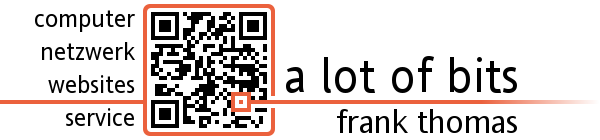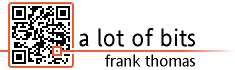Huawei
-
Techniktest - Smartphone Huawei P40 pro - Das neue Fotowunder
Es gibt was Neues hier im Blog - ich werde zukünftig hier auch Technik testen. Und zwar alles, was ich in die Finger bekomme und wert ist, darüber zu berichten.
Fangen wir also an - mit einem Smartphone Huawei P40 pro - dem neuen Fotowunder mit dem Zukunftsversprechen.
Dieser Test wird mit freundlicher Unterstützung von TheInsidersNet.com durchgeführt #InsidersP40pro
Teil 1. Erster Eindruck und Inbetriebnahme
 Was ist in der Packung:
Was ist in der Packung:Natürlich das P40pro, eine Kurzanleitung, Garantiekarte, ein Netzteil mit bis zu 40W Ladeleistung, USB-Kabel (A auf C), In-Ear-Kopfhörer/Headset mit USB-C-Anschluss, das Ganze in einer formschönen Verpackung.
Das P40ro ist ca 15,5cm lang, 7,2cm breit und 9mm dick - dort wo die Kamerablock mit seinen 4 Kameras, Doppelblitz und Mikrofon (?) rausschaut sind es 11mm. 2 Knöpfe an der Seite (Lautstärkewippe und Einschalter) und eine USB-C Scnittstelle an dser Unterseite, einen 3,5mm-Kopfhöreranschluss gibt es nicht.
Auf der Unterseite ist auch der Schlitten für die SIM-Karte und für die -huch- NM-Speicherkarte - microSD gibt es nicht, ist bei 256 GiB Speicher auch nicht unbedingt nötig.
Farblich ist das Gerät "Midnight Black", also schwarz - und leider auch sehr anfällig für Fingerabdrücke. Apropos: Einen Fingerabdrucksensor findet man nicht - aber dazu später mehr. Da man neue Geräte zuerst aufladen sollte, habe ich es erst einmal auf ein Qi-Ladepad gelegt - was das P40pro auch prompt einschaltete.
Jetzt sieht man zum ersten Mal das riesige OLED-Display, bis auf einen schmalen Rand oben und unten ist die ganze Fläche nur Display.
Die ganze Fläche? Nein, oben links befinden sich 2 Kameras, die durch ein Loch im Display Bilder aufnehmen können. Durch die schmalen Ränder erklärt sich auch, warum ein Gerät mit 6,58"-Display nur 1,1cm länger ist als mein Huawei P9 lite mit 5,2"-Display und genauso breit.
Die Grundeinrichtung läuft ab, wie man es von einem Android-Smartphone gewohnt ist, nur das hier keine Google-Konten eingerichtet werden können. Trotzdem werden eine Menge Daten abgefragt, man kann ein Huawei-Konto einrichten, Displaysperre per Pin usw. Es ist also sinnvoll, nebenher einen Passwortmanager offen zu haben und die ganzen Daten zu speichern.
Und ja - es lässt sich eine Entsperrung per Fingerabdruck einrichten. Der Sensor befindet sich nämlich unsichtbar im Display.
Weiter geht es dann mit der Einrichtung der Apps: Auf das "alte" Smartphone wird die App "PhoneClone" installiert und das Gerät als "altes Gerät" deklariert. Auf dem P40pro ist PhoneClone bereits drauf, wird gestartet und als "neues Gerät" definiert. Per QR-Code wird das alte und das neue Gerät gekoppelt, man wählt aus was man übertragen möchte und der Klonvorgang beginnt über eine WLAN-Direktverbindung. Bei meinen 48 GiB dauerte der Vorgang ca. 2 Stunden.
Erstes Zwischenfazit: Das war ja einfach
-
Techniktest - Smartphone Huawei P40 pro - heute: AppAlternativen
Teil 5: Alternativen zu Google-Standard-Apps
Das Googles Standard-Apps nicht mit an Bord sind, ist den Sanktionen der US-Regierung geschuldet - und anstatt besser werden die Beziehungen derzeit noch schlechter. Aber das ist nicht das Thema, ich will hier Alternativen aufzeigen, die auch für Geräte mit den Google-Apps interessant sind.
AppStore
Huaweis eigener AppStore ist die Huawei AppGallery. Hier findet man bereits eine Menge Apps, die auch im Google PlayStore zu finden sind.
Falls es die gewünschte App nicht gibt - seit Neuestem kann man Apps auf die Wunschliste setzen und sich bei Verfügbarkeit benachrichtigen lassen. Hier tut sich also was.Wer nicht so lange warten will, versucht sein Glück über die AppSuche. In diesem Verzeichnis sind Bezugsquellen jenseits des PlayStores aufgeführt, sei es als direkter Download vom Hersteller oder über alternative AppStores wie amazon oder APKPure.
Kalender
Der Huawei Kalender ist standardmäßig mit an Bord, alternativ verwaltet der Business Kalender 2 Google-, Exchange und lokale Kalender, also quasi alle gängigen Kalendertypen. Mehr Kalender braucht man nicht.
E-Mail-Client
Die Huawei-Email-App kann mit IMAP, POP3 und Exchange-Konten umgehen, spricht also alle Protokolle. Die Googlemail-App braucht man also hier auch nicht.
Kartendienst
Das kostenfreie HERE WeGo speichert das Kartenmaterial lokal auf dem Gerät. Das benötigt zwar lokalen Speicherplatz (zur Erinnerung, das P40 Pro hat 256GB internen Speicher), schont aber das Datenvolumen. Die App navigiert allerdings zuerst nur englisch - die deutsche Navi-Stimme muss erst installliert werden.
Fitness-App
Health ist die Fitness-App von Huawei. Schrittzähler, Lauftraining, Fahrradfahren - dafür ist die App gemacht. Im Gegensatz zu Google-Fit ist das GPS-Tracking nicht ständig aktiv, man muss das Training und damit das Tracking aktiv starten. Dafür ist das Tracking bei Health meiner Meinung nach besser.
Cloudspeicher
Die MagentaCLOUD ist schon lange mein Begleiter, wenn es um Speicherplatz in der Datenwolke geht. Serverstandort in der EU und damit DSGVO-konform - und als Telekomkunde bekommt man mit 25 GB mehr Speicher als bei anderen Diensten. Fotos und Videos lassen sich automatisch hochladen.
2-Faktor-Authentifizierung (2FA)
Zur Erzeugung von Einmalpasscodes (One-Time-Passwords, OTP) verwende ich andOTP. Diese quelloffene App findet man bei F-Droid, einem AppStore für quelloffene Software. andOTP erlaubt es, Backups anzulegen und erleichtert somit die Einrichtung nach einem Handyumzug.
Hinweis:
Dieser Test wird mit freundlicher Unterstützung von TheInsidersNet.com durchgeführt #InsidersP40pro.
-
Techniktest - Smartphone Huawei P40 pro - heute: Apps
Teil 3: Apps
Eine wichtige - wenn nicht DIE Frage: Wie sieht es mit Apps aus?
Wie ja vielleicht bekannt ist, darf Huawei mit Google keine geschäftlichen Bezehungen mehr unterhalten - und deshalb gibt es auf dem Huawei P40 Pro auch keinen Google PlayStore mehr.
Die gute Nachricht - es gibt ja auch noch andere Quellen für Apps.
Zum Einen kann man die Apps von seinem vorherigen Smartphone mitnehmen - dank PhoneClone. Davon hab ich ja schon im Teil 1 des Tests kurz berichtet.
Außerdem wäre da noch die Huawei-eigene AppGallery - ein Quell tausender Apps, viele davon sind allerdings chinesisch. Außerdem macht Huawei mit seinem Zukunftsversprechenganz schön viel Wirbel um eine App namens AppSuche.
Hier ist der Name Programm: Die AppSuche zeigt euch, wo man die gesuchte App findet und verlinkt direkt zur entsprechenden Quelle.
Auch wenn es nicht immer die bislang genutzt App findet: Es gibt für viele Dinge Alternativen:
Google Maps -> HERE WeGo
Google Mail -> Huawei Mail App
Google-Kalender -> Business Kalender 2
Google Drive -> MagentaCloudDie schlechte Nachricht - ganz so einfach ist es leider nicht.
Ok, ich will der Reihe nach vorgehen:
PhoneClone:
Hiermit kann man die Apps vom alten Smartphone auf das Huawei P40Pro umziehen. Eigentlich.
Konkret werden aber alle Apps, die irgendwas mit Google zu tun haben, rausgefiltert und nicht übertragen. Das betrifft Google Mail, Google Fotos, Google Maps usw. Als wäre das nicht genug: Auch Apps, die das Google-Play-Framework als Unterbau nutzen, werden entweder nicht übertragen oder funktionieren danach nicht richtig.AppGallery:
Huaweis eigener AppStore ist groß. Bei weitem nicht so riesig wie GooglePlay, aber es finden sich hier viele tausend Apps für alle Lebenslagen. Aber mit Sicherheit nicht alle, die man aus dem PlayStore kennt. Hier sind die Anbieter gefragt. Ob die ihre Apps jedoch für den PalyStore und parallel für die AppGallery entwicklen bzw. ausrollen,ist fraglich. Hier wird sich zeigen, was das Zukunftsversprechen wert ist.AppSuche:
Die AppSuche ist ein wirklich guter Anlaufpunkt, hier findet man wirklich sehr viele Apps.
Problem: Die AppSuche ist kein AppStore. Sie verlinkt nur zu anderen AppStores wie z.B. APKPure. Letztlich mus man deutlich mehr Anlaufpunkte abklappern, um Apps installieren und aktualisieren zu können.Besonders ärgerlich:
Banking Apps, speziell die TAN-Generator-Apps, werden zur Zeit von keinem der alternativen Appstores unterstützt.
Persönlich hab ich mit folgenden Apps Schiffbruch erlitten:Satellite (VoIP-Client)
MyT by Toyota
AOK Bonus APP
PayPal
ADAC Maps
Philips Hue BluetoothFolgende Apps funktionierten nach PhoneClone zuerst nicht, konnten aber mittels APKPure aktualisiert werden und funktionierten dann auch:
Payback
DuolingoFazit: Apps, die auf Google-Diensten aufbauen, sind derzeit schwer bis gar nicht zum Laufen zu bekommen. Das könnte die wirklich sehr gute Hardware des Huawei P40 Pro zu einem echten Ladenhüter machen. Ich denke, daß sich hier in naher Zukunft einiges tun muss. Aber da ist nicht nur Huawei, sondern da sind auch die AppEntwickler gefragt. Am Einfachsten wäre es jedoch, wenn Huawei wieder die Google-Dienste nutzen dürfte.
Hinweis:
Dieser Test wird mit freundlicher Unterstützung von TheInsidersNet.com durchgeführt #InsidersP40pro.
-
Techniktest - Smartphone Huawei P40 pro - heute: AR, AI und EMUI
Teil 7: AR, AI, EMUI
Was aussieht wie die Lautschrift chinesischer Schriftzeichen sind einige Features des Huawei P40 Pro. Fangen wir von hinten an:
EMUI - Huawei's Bedienoberfläche
Vor einigen Jahren hieß Huawei's Bedienoberfläche Emotion UI (UI steht für User Interface). Mittlerweile heißt es nur noch EMUI, die aktuelle Version ist 10.1. Die entwicklung ist hier ziemlich schnell vorangegangen, mein P9 lite von 2016 läuft noch auf EMUI 5.
Das P40 Pro hat genug Rechenleistung, um die Oberfläche auf dem 90Hz-Display jederzeit flüssig und ruckelfrei darstellen zu können, selbst bei Features wie Multiwindow und Splitscreen.



Seit EMUI 6 lässt sich wahlweise mit einem AppDrawer arbeiten, d.h. es liegen nicht mehr alle Apps auf dem Hauptbildschirm. Mir persönlich sind die Apps auf dem Startbildschirm mit der Ordnerstruktur aber mittlerweile lieber.
AI - Künstliche Intelligenz
In Verbindung mit der Fotofunktion lässt sich soll Huaweis Künstliche Intelligenz (Artificial Intelligence - AI) Gegenstände und Bildinhalte erkennen und auch Kaufempfehlugen geben können. Nun - das funktioniert leider noch nicht so richtig. Denn der Kleiber ist keine Katze und die Kokosflocken keine Katzenfutter. Scheinbar wurde die KI (AI) mit Katzenvideos und Katzenbildern trainiert.



Hier muss sich also noch etwas tun. Google Lens erkannte den Kleiber übrigens als Kleiber.
AR - Augmented Reality
In diesem erweiterten Fotomodus lässt sich der eigene Kopf und dessen Mimik auf einen Comickopf projizieren. Da sich das schlecht beschreiben lässt, ist hier ein Video dazu:
Nette Spielerei - hätte ich das eher gefunden hätte ich auch alle Videos mit mir im Bild machen können.
Hinweis:
Dieser Test wird mit freundlicher Unterstützung von TheInsidersNet.com durchgeführt #InsidersP40pro.
-
Techniktest - Smartphone Huawei P40 pro - heute: erweiterte Kamerafunktionen
Teil 6: Das P steht für Photo
... und das merkt man. Ich habe in den letzten Tagen die Kamera diversen Tests unterzogen, deren Ergebnisse ich hier kurz zusammenfassen will.
Schon im Standardmodus "Foto" bringt die Kamera erstaunlich gute Bilder zuwege, man muss immer bedenken: es ist eine Kamera in einem Smartphone und dort geht es bekanntermaßen eng zu. Ein Aufnahmechip in der Größe, wie er beispielsweise in einer Spiegelreflex- oder Systemkamera Anwendung findet, passt ja gar nicht rein.
Hier nun meine Testszenarien:
HDR-Fotos:
Im High Dynamic Range - Modus wird vereinfacht gesagt das Schwarz noch schwärzer und das Weiß noch weißer. Die Dynamik des Bildes wird also vergrößert. Bei einer DSLR-Kamera wird das durch eine Blendenreihe mit anschließender Neuberechnung des Bildes durchgeführt: meherere schnell hintereinander aufgenommene Bilder in verschiedenen Blendenstufen ergen letztlich ein Bild. Bei Huawei P40 pro scheint das in einem Rutsch zu gehen. Links das Bild in SDR, rechts in HDR




Nachtaufnahmen
Es gibt eine Funktion namens Nacht, mit dieser lassen sich Langzeitbelichtungen mit manuell eingestellen ISO-Werten und manuell eingestellter Belichtungszeit durchführen, sinnvollerweise sollte man hier ein Stativ benutzen.
Aber auch ohne Stativ und ohne Funktion Nacht lassen sich beeindruckende Bilder vom Sternenhimmel machen:

RAW-Aufnahmen
Das Huawei P40 Pro erlaubt natürlich auch die Speicherung der Rohbilddaten im Raw-Format DNG. Im 12MP-Format belegt eine Rohdatei allerdings auch 96MB Speicherplatz. Dafür kann man dann aber auch die Vorteile der RAW-Bearbeitung nutzen, wie die nachträgliche Anpassung der Farbtemperatur oder digitales Zoomen ohne jpg-Artefakte.


Fotofunktionen mit künstlicher Intelligenz
Ob man es braucht, sei dahingestellt - erwähnenswert ist es allemal: Bilderkennung mit künstlicher Intelligenz. Wer schonmal versucht hat, aus einer fremdsprachigen Speisekarte schlau zu werden, findet die Funktionen sicher hilfreich. Ob man aber seinen Diätplan danach ausrichten sollte, muss jeder selbst entscheiden - die Birne wiegt real nämlich nur 114g. Hier müsste also nachgebessert werden.




Hinweis:
Dieser Test wird mit freundlicher Unterstützung von TheInsidersNet.com durchgeführt #InsidersP40pro.
-
Techniktest - Smartphone Huawei P40 pro - heute: Funktionierendes und Nichtfunktionierendes
Teil 4: was geht - was geht nicht mehr
Eine Woche ist vergangen - und das Huawei P40 pro wurde weiter getestet, Neues wurde entdeckt, Altes wird vermisst.
Beginnen wir mit den Dingen, die im Vergleich mit dem älteren Huawei Smartphone P9 lite nicht mehr funktionieren:
In der Kamera-App kann man nicht mehr auf mit einem Fingertap auslösen.
Meine bisherige Vorgehensweise: Tap auf eine interessante Stelle im Bild
P9 lite: diese Stelle wurde scharf gestellt und sofort ausgelöst
P40 pro: die Stelle wird scharfgestellt, Auslösen muss man über den Auslösebutton. Für mich ein Rückschritt.Bluetooth-Tethering mit 2019er Toyota RAV4 funktioniert nicht mehr
Das Tethering lässt sich zwar einschalten - entweder per Automatisierungs-App wie MacroDroid oder Tasker, oder manuell via Einstellungen -> Mobilfunknetz -> Persönlicher Hotspot -> Mehr -> Bluetooth-Tethering - aber das Fahrzeug verbindet sich nicht.
Bitte nicht falsch verstehen: Die Bluetooth-Verbindung mit der Freisprecheinrichtung und dem Multimediasystem klappt problemlos, aber die Internetverbindung kann auf diesem Weg nicht geteilt werden. Aktuelle Verkehrsinformationen, Wetter und Tankstelleninfos gibt es also nicht.
Mein aktueller Workaround: Einschalten des WLAN-Hotspots am Smartphone darüber eine Verbindung mit dem Fahrzeug aufbauen lassen.keine Benachrichtigungs-LED mehr
Hier wurde gespart, warum auch immer. Ich glaube, beim P30 gab es auch schon keine LED mehr. Um festzustellen, ob es neue Nachrichten gibt (Messenger, E-Mails, verpasste Anrufe, etc.) muss man also nun das Telefon entsperren und nachsehen. Kein großer Akt, aber lästig.
Mein Workaround: Das Alway-On-Display. Hier sieht man die Benachrichtigungen auf einen Blick - leider nur bei den Designs mit der Digitaluhr. Die Designs mit der Analoguhr finde ich persönlich gelungener. Allerdings ist hier die Akkubelastung höher - und das AOD dimmt nicht stufenlos, sondern nur in wenigen Stufen. Hier besteht Nachbesserungsbedarf.Probleme mit Phoneclone
Huaweis Phoneclone überträgt zwar Apps und Daten, wenn aber Apps auf dem alten Smartphone per Fingerabdruck entsperrt wurden, gehen beim Transfer die hinterlegten Zugangsdaten verloren und werden im neuen Smartphone falsch hinterlegt. So begrüßte mich beispielsweise die Handyticket-App mit "Passwort zu oft falsch eigegeben - Konto gesperrt". Für eine Freigabe muss man sich dann beim Anbieter melden.
Und jetzt die Dinge, die ich mir besonders gut gefallen:
Drahtlos aufladen
Ok, das können auch viele andere Smartphones, gefällt mir aber gut und schont die USB-C-Buchse. Ob die Wärme beim drahtlosen Laden oder das Schnelladen per USB-Anschluss den Akku mehr belastet, kann ich nicht beurteilen.
Infrarot-Fernbedienung
Das P40 pro kann als IR-Fernbedienung genutzt werden, dafür hat es an der Front eine IR-Leuchtdiode. Mit der vorinstallierten App Smart Controller lassen sich Geräte von allen möglichen Herstellern bedienen, eine entsprechende Datenbank ist integriert. Und falls das Gerät nicht drin steht: Es lassen sich auch IR-Codes anlernen.
Fotos mit Bordmitteln aufhübschen
Es muss nicht immer Photoshop sein, auch mit den mitgelieferten Apps lassen sich schöne Bildeffekte erzielen.
Nimmt man Fotos mit der Option "Blende" auf, lassen sich in der Galerie im Nachhinein Blendeneffekte, z.B. unscharfer Hintergrund, einstellen.
Hinweis:
Dieser Test wird mit freundlicher Unterstützung von TheInsidersNet.com durchgeführt #InsidersP40pro.
-
Techniktest - Smartphone Huawei P40 pro - heute: Kamera + Akku
Teil 2: Kamera und Akku
Mittlerweile nutze ich das Smartphone schon ein paar Tage und widme mich heute der Kamera und dem Akku.
Die Kamera bei Huawei P40 pro ist eine 4fach - Kamerasystem und wurde wieder in Zusammenarbeit mit Leica entwickelt. Der Kamerablock auf der Rückseite des Telefons ist mit 45mm x 25mm recht groß und ragt leider auch ein ganzes Stück aus dem Gehäuse hervor. Neben einem Doppelblitz ist auch ein 3D-Tiefensensor verbaut, was wunderschöne Bokehs erlaubt.
Auf Grund des Wetters habe ich mich erst einmal der Kamera gewidmet und einen Vergleich zwischen Huawei P9lite, Canon EOS 650D und Huawei P40 pro angestellt. Der Zoombereich stellt alles mir bisher bekannte in den Schatten: mehr als 1300mm Brennweite (berechnet auf 35mm-Film). Da muss sich sogar meine DSLR verstecken, hier komme ich auf "magere" 500mm, beim P9-lite gar nur auf 108mm. Wieviel von den 1300mm digitaler Zoom ist hab ich noch nicht geprüft. Die Bildstabilisierung ist etwas gewöhnungsbedürftig, hält das Bild letztlich aber erstaunlich ruhig.
Die Frontkamera ist als Dualkamera ausgelgt, was auch hier interessante Effekte zulässt. Beispielsweise lassen sich hiermit automatisch der Hintergrund unscharf stellen oder auch komplett ausblenden.
Fazit Kamera: Dieser Zwerg macht einer Spiegelreflexkamera mächtig Konkurrenz
Nun zum Akku: Im Huawei P40 pro ist ein Akku mit einer Kapazität von 4200mAh verbaut. Das ist eine ganze Menge Energie auf engem Raum. Laden lässt er sich drahtlos über Qi und mittels Kabel über die USB-C-Buchse. Da diese den PowerDelivery-Standard beherrscht, kann der Akku mit einer Leistung von bis zu 40W geladen werden. Bereits ca. 30 min ist der Akku zu ca. 2/3 gefüllt.
Bei meinem Nutzungsverhalten - Mail, Messenger, Telefonie, Web - hält der Akku zwischen 2 und 3 Tagen durch. Verglichen mit meinen vorherigen Smartphones ist das bisher der beste Wert.
Fazit Akku: Riesig und ausdauernd
Hinweis:
Dieser Test wird mit freundlicher Unterstützung von TheInsidersNet.com durchgeführt #InsidersP40pro.
Als Hülle für das P40pro wird dieses Modell genutzt: iBetter für Huawei P40 Pro -> Hülle für Huawei P40 pro bei amazon kaufen
-
Verbindungsprobleme zwischen Huawei und Garmin beheben
Seit geraumer Zeit funkt nix mehr: Die Bluetoothverbindung zwischen Garmin-Geräten (z.B. den Fitnesstrackern der vivosmart-Reihe) und Smartphones von Huawei (z.B. P8, P9 lite, P10 lite) lässt sich nicht herstellen. Interessant dabei ist, daß die Geräte bis Oktober 2017 noch zusammenarbeiteten, also scheint es sich hier um ein Softwareproblem zu handeln. Wer im Netz nach "Huawei Garmin pairing issue" sucht, wird auch schnell fündig.
Garmin ist sich der Problematik bewusst, schiebt den schwarzen Peter aber zu Huawei. siehe hier: http://www.garmin.com/de-DE/ble
Leider ist nicht bekannt, wann Huawei neue Systemupdates veröffentlicht.Es gibt allerdings mehrere Ansätze, das Problem zu lösen:
Ein Ansatz ist, während des Pairings die GPS-Funktion des Smartphones zu deaktivieren:
https://forums.garmin.com/forum/into-sports/garmin-connect-mobile-application/garmin-connect-mobile-android/1278890-huawei-p9-lite-und-vivosmart-3-keine-kopplung?p=1306841#post1306841In meinem Fall hat das allerdings nicht funktioniert, da sich Garmins Software "Garmin Connect" ständig beschwert, daß die Standortdienste benötigt werden - ich hatte somit keine Möglichkeit, die Geräte miteienander zu koppeln.
Der zweite Ansatz ist, die "Google Play-Dienste" auf dem Smartphone zu deaktivieren und auf den Werkszustand zurückzusetzen.
Dies lässt sich folgendermaßen erreichen: Einstellungen -> Apps -> Google Play-Dienste öffnen Dann im Menü mit den 3 Punkten (oben rechts) "Updates deinstallieren" auswählen.Sobald das erledigt ist, kann man "Garmiun Connect" starten und die Einrichtung des Garmingeräts lässt sich problemlos fertigstellen.
Jetzt sollte man das Smartphone einem Neustart unterziehen und die Google Play-Services wieder aktualisieren. Das Pairing der Geräte bleibt danach erhalten, sollte die Verbindung zwischen den Geräten verloren gehen, hilft das Ein- und Ausschalten der Bluetooth-Funktionalität am Smartphone.